3. Способы копирования
3.1. Скопировать вручную
Для того, чтобы скопировать марки помещений вручную из одной модели в другую, вам необходимо предварительно настроить вид. Для этого выберите нужный вид, на котором будут размещены марки. Затем перейдите в [1] «переопределение видимости/графики, [2] связанные файлы», нажмите на [3] «параметры отображения» (по умолчанию стоит «По основному виду», но может быть и «Пользовательские») (см. Рисунок 2).
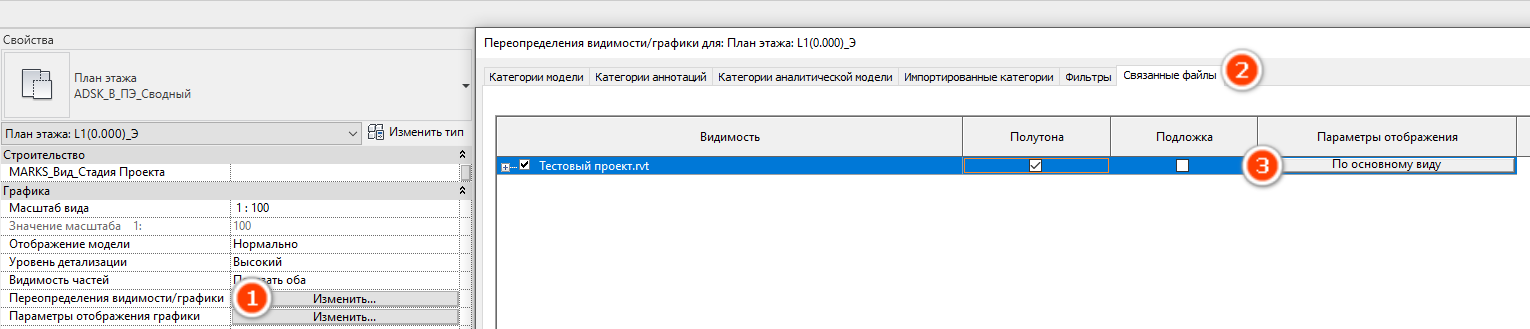
Рисунок 2 - Настройка вида для отображения марок
В параметрах отображения связи поставьте точку [3] «По связанному виду» или [4] «Пользовательское», и далее выберите [5] «связанный вид нужного уровня», где будут отображены марки, в случае архитектуры он будет с припиской Маркировочный (см. Рисунок 3).
Рисунок 3 - Продолжение рисунка 1
На ленте Revit выберите «MARKS-ВИС», а затем кнопку «Скопировать марки» (см. Рисунок 1).
Выберите связь, откуда марки будут копироваться, связь можно выбрать только одну. Затем нажмите кнопку «Вручную» (см. Рисунок 4).
Рисунок 4 - Выбор связи
Выберите необходимые марки из связанного файла (выбрать можно будет только марки) и затем нажмите «Готово» (см. Рисунок 5).
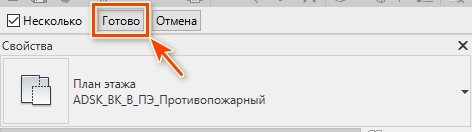
Рисунок 5 - Нажатие на кнопку Готово
Марки будут скопированы (см. Рисунок 6).
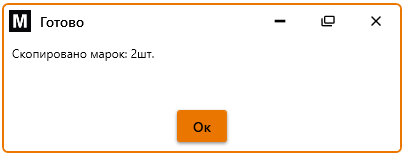
Рисунок 6 - Уведомление о копировании
3.1.1. Конфликт марок
Если в вашем проекте существует такая же марка, как и в связанном файле, но они отличаются по параметрам, то Revit выдаст предупреждение (см. Рисунок 7), (см. Рисунок 8), при отсутствии марки, Revit выдаст предупреждение (см. Рисунок 9).
В данном случае «обновите/загрузите» предварительно марку из связанной модели, а затем запустите плагин. Скопировать можно прямо из связи, через Ctrl+C и Ctrl+V.
3.2. Скопировать автоматически
На ленте Revit выберите «MARKS-ВИС», а затем кнопку «Скопировать марки», (см. Рисунок 1).
Далее выберите связь, из которой вы будете копировать марки (см. Рисунок 10).
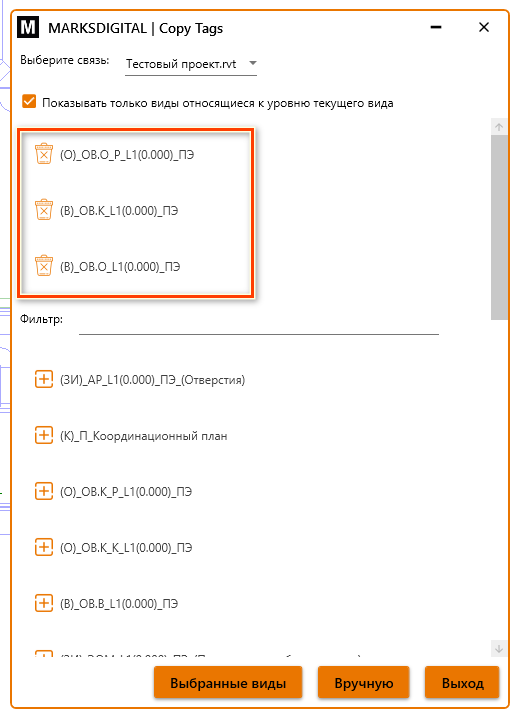
Рисунок 10 - Выбрать связь и планы
Связь можно выбрать только одну. Далее выберите план этажа/ей, с которых будет выполняться копирование марок помещений. Несколько планов может быть актуально, например, в том случае, если в архитектурной модели план этажа разбит на несколько фрагментов, а у вас это все находится на одном плане.
Так же можно копировать марки, относящиеся только к текущем виду (по умолчанию стоит галочка «Показывать только виды, относящиеся к уровню текущего вида»). Если эту галочку убрать, то можно копировать марки помещений с других уровней.
После чего нажмите кнопку «Выбранные виды» (кнопка находится внизу) и плагин приступит к работе. Так же стоит обратить внимание на конфликт марок, описание проблемы и решение описано в заголовке «Конфликт марок».

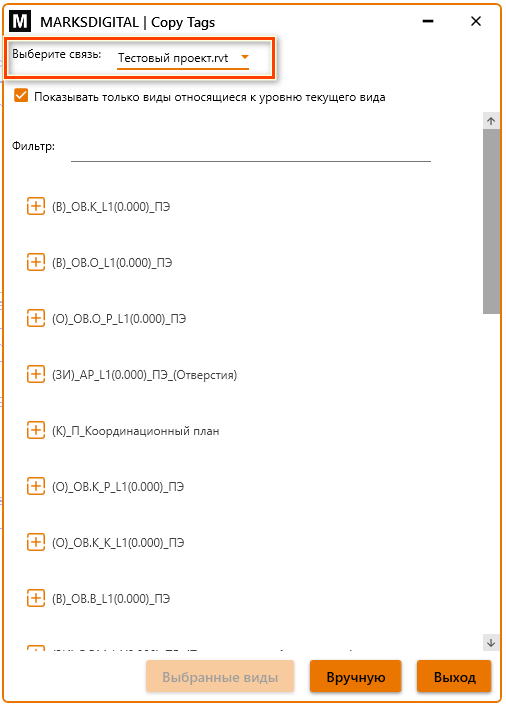
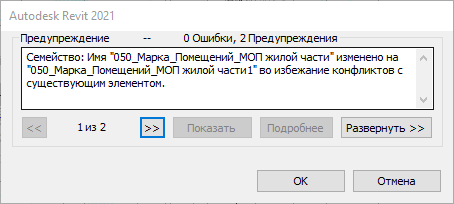
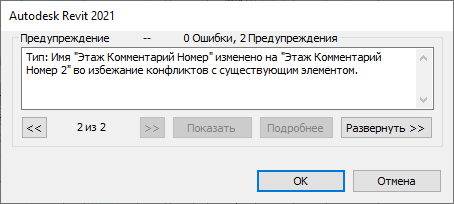
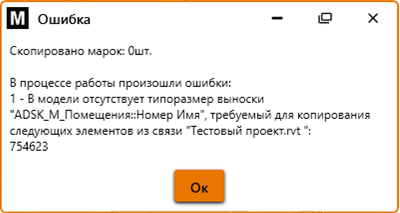
Нет комментариев